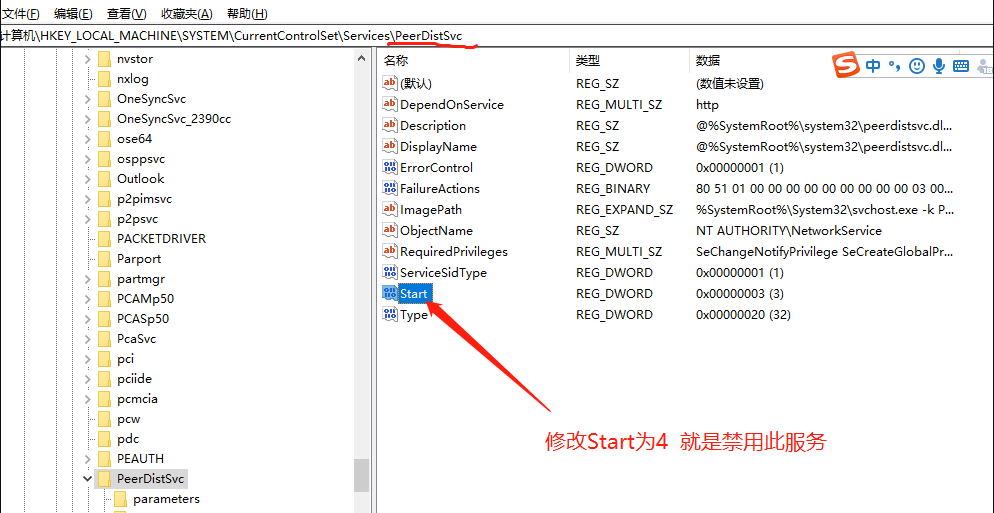Windows系统服务无法手动禁用时用注册表禁用系统服务的教程
[重要通告]如您遇疑难杂症,本站支持知识付费业务,扫右边二维码加博主微信,可节省您宝贵时间哦!
我们在windows系统中,大家都知道有很多的服务,有些服务是真的么有意义,而且还自动启动的挺带劲,占用我们系统资源不说,还搞的电脑有些慢,那就需要禁止它启动,不过有部分服务无法手动禁用时,我们可以通过注册表去禁用,今天的教程就以BranchCache服务来做教程;
Windows系统服务无法手动禁用时用注册表禁用系统服务的教程
1、先找到服务名称;
按Win+R键打开运行,输入services.msc,打开服务,找到要禁用的服务,比如BranchCache服务,右键属性,复制服务名称。注意是复制“服务名称”,比如 比如:PeerDistSvc服务 如下两张图所示
2、在注册表中禁用PeerDistSvc服务
再按win+R键打开运行,输入regedit,然后在注册表上输入
HKEY_LOCAL_MACHINE\SYSTEM\CurrentControlSet\Services\
在Services下找到对应的服务比如:PeerDistSvc服务 如下图所示,修改Start为4即可,4就代表是禁用的意思;
关于服务数字的其他说明:
1=自动(延迟启动) 2=自动 3=手动 4=禁用
按照以上的数字即可得到自己想要的效果;
问题未解决?付费解决问题加Q或微信 2589053300 (即Q号又微信号)右上方扫一扫可加博主微信
所写所说,是心之所感,思之所悟,行之所得;文当无敷衍,落笔求简洁。 以所舍,求所获;有所依,方所成!
赏
 支付宝赞助
支付宝赞助  微信赞助
微信赞助
 支付宝赞助
支付宝赞助 微信赞助
微信赞助免责声明,若由于商用引起版权纠纷,一切责任均由使用者承担。
您必须遵守我们的协议,如您下载该资源,行为将被视为对《免责声明》全部内容的认可->联系老梁投诉资源 LaoLiang.Net部分资源来自互联网收集,仅供用于学习和交流,请勿用于商业用途。如有侵权、不妥之处,请联系站长并出示版权证明以便删除。
敬请谅解! 侵权删帖/违法举报/投稿等事物联系邮箱:service@laoliang.net
意在交流学习,欢迎赞赏评论,如有谬误,请联系指正;转载请注明出处: » Windows系统服务无法手动禁用时用注册表禁用系统服务的教程